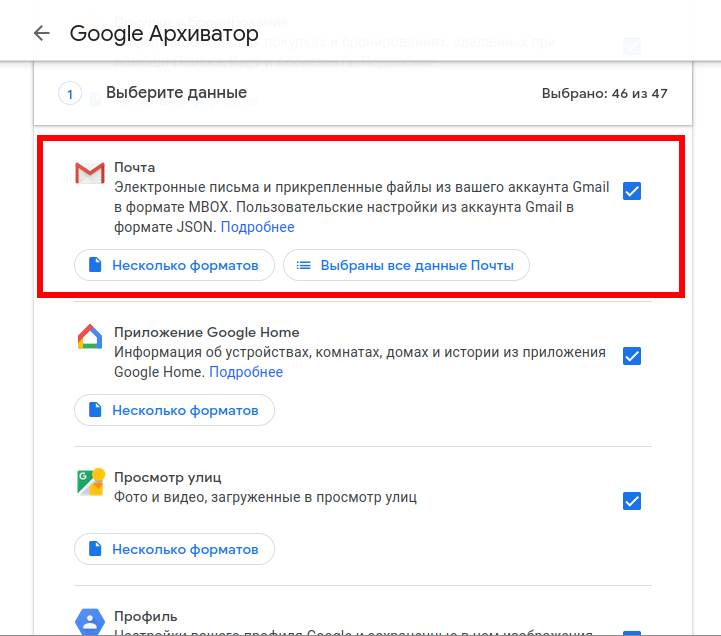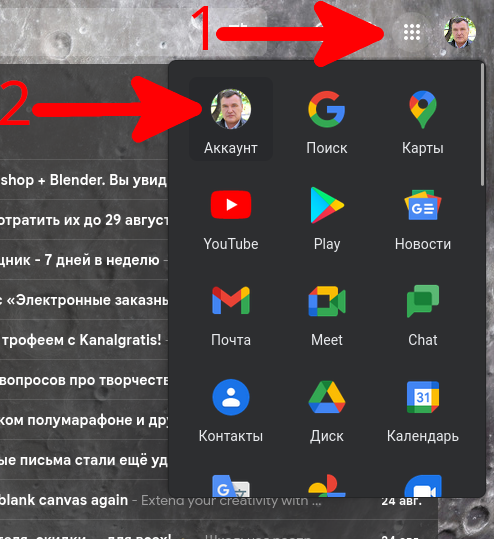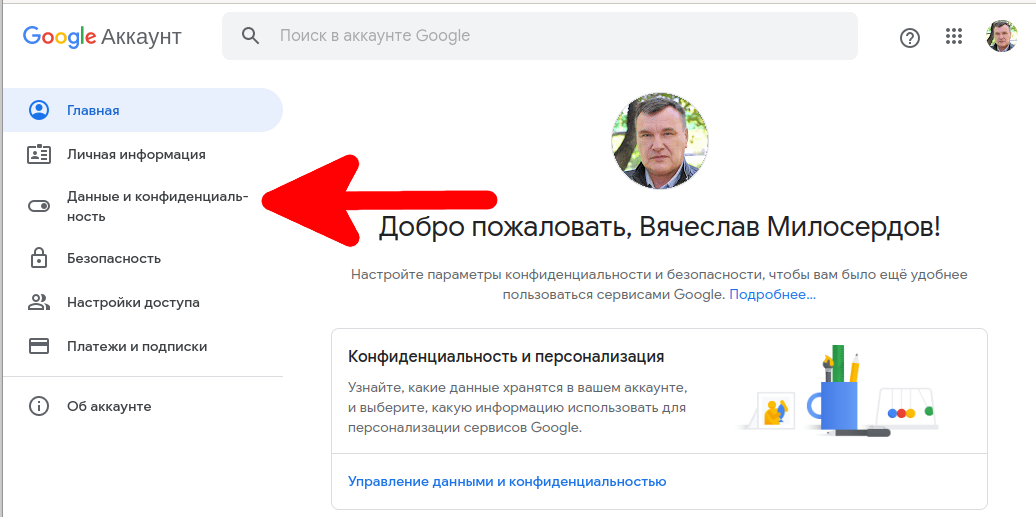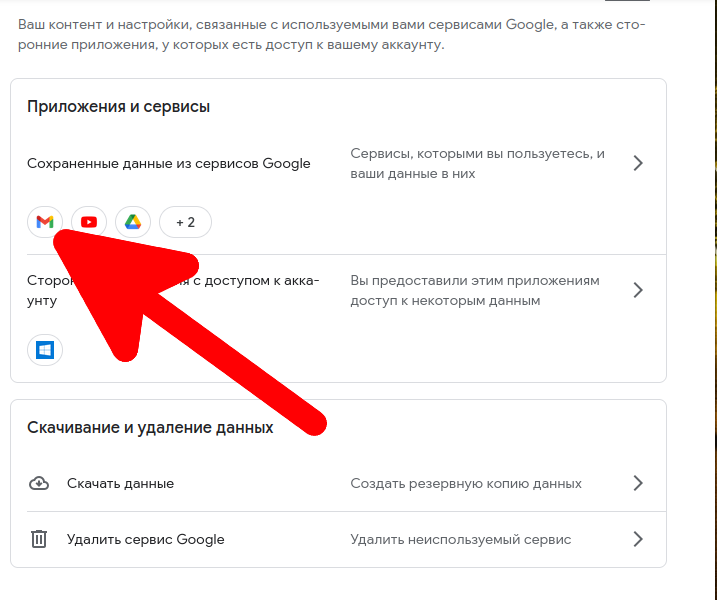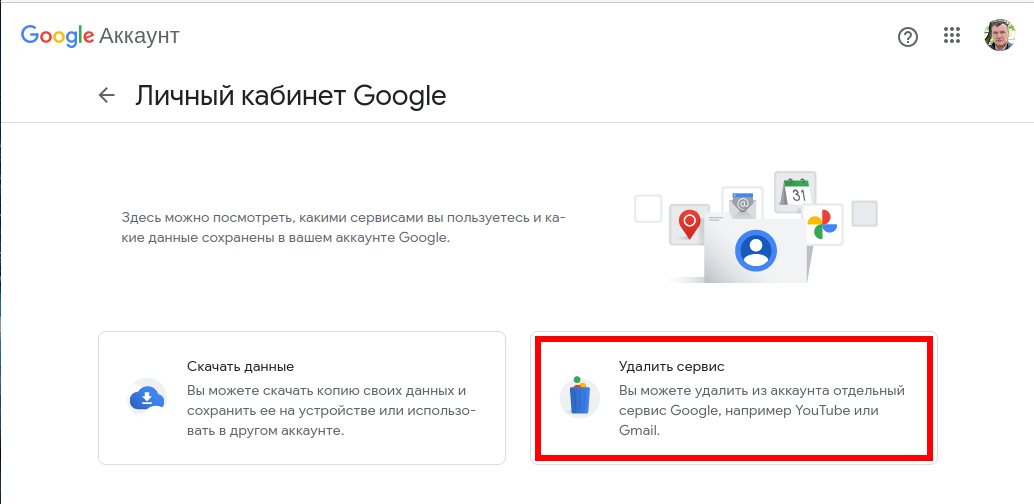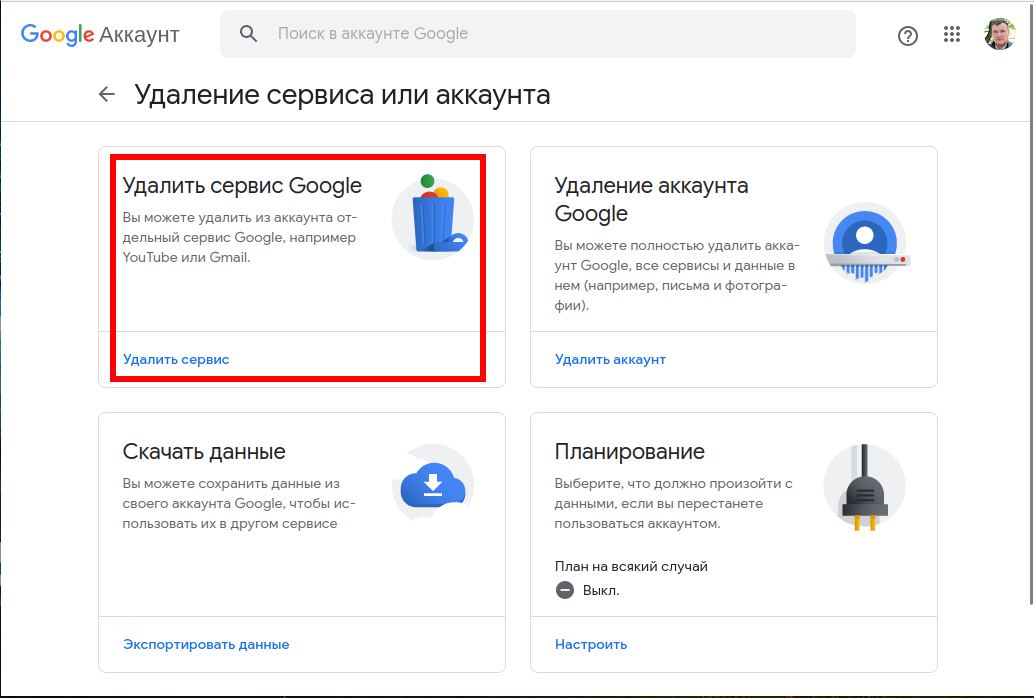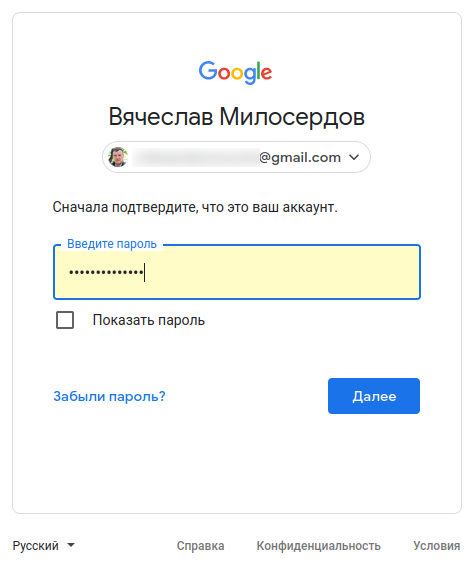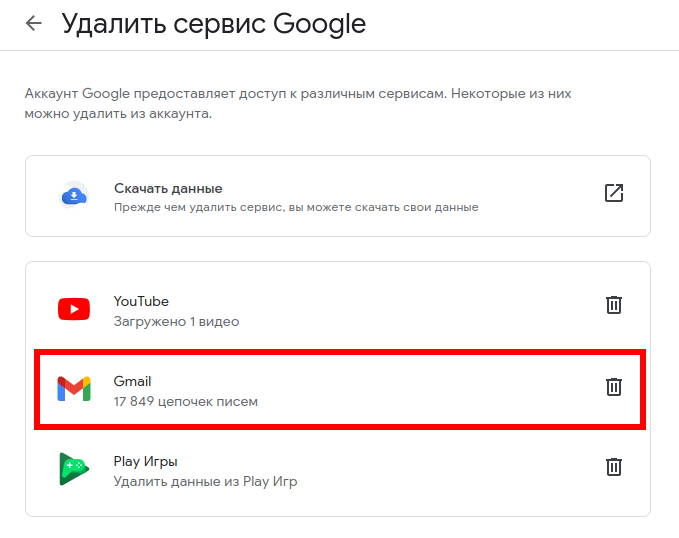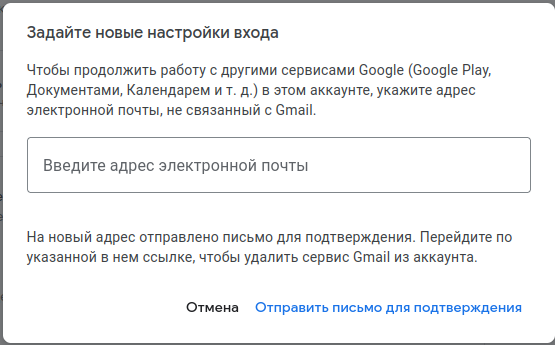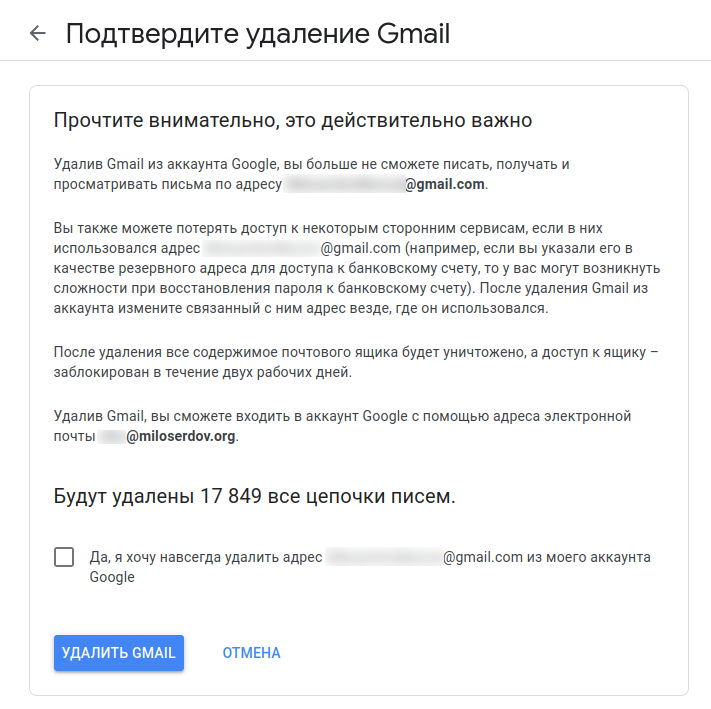Довольно легко жонглировать несколькими учётными записями Google, но учётные записи Gmail отличаются, так как они привлекают спам и хакеров. Если вам это не нужно, то в этой инструкции вы узнаете как удалить свою учётную запись Gmail.
Хорошей новостью является то, что вы можете удалить свой Gmail, не касаясь своей учётной записи Google. Когда вы удаляете свою учётную запись Gmail, вы теряете доступ к своей папке «Входящие» и ко всем отправленным и полученным электронным письмам, а этот адрес электронной почты будет отключён. Все электронные письма будут удалены в течение двух рабочих дней.
Прежде чем удалить свою учётную запись Gmail, вы должны обновить свой адрес электронной почты во всех важных учётных записях (например, в своём банковском счёте). Восстановить учётную запись, используя удалённый адрес Gmail, будет невозможно.
После того как вы удалите свою учётную запись Gmail, вы по-прежнему сможете войти в свою учётную запись Google, используя альтернативный адрес электронной почты.
Прежде чем начать, посетите Google Takeout, чтобы безопасно загрузить все данные из ваших учётных записей Gmail и Google. В зависимости от того, сколько данных там собрано, это может занять некоторое время.
Мы начнём этот процесс из почтового ящика Gmail. Перейдите на сайт Gmail и войдите в учётную запись, которую хотите удалить.
Затем щёлкните значок «Приложения Google» в правом верхнем углу, а затем нажмите «Аккаунт».
Теперь вы перейдёте на страницу управления учётной записью Google. Здесь нажмите «Данные и конфиденциальность» на боковой панели.
Прокрутите вниз и в группе «Приложения и сервисы» кликните на значок Gmail.
Если вы ещё этого не сделали, сначала нажмите «Скачать данные», чтобы загрузить копию всех ваших данных Google. Мы не можем не подчеркнуть, насколько важен этот шаг, поскольку вы собираетесь навсегда удалить всё.
Далее нажмите «Удалить сервис Google».
Войдите под своим паролем и нажмите «Далее».
На странице «Удалить сервис Google» нажмите значок «Удалить» рядом с ярлыком Gmail.
Здесь вы можете ввести адрес электронной почты, который будет служить новой резервной копией и вариантом входа для остальной части вашей учётной записи Google. Для этого необходимо использовать учётную запись, отличную от Gmail.
После ввода адреса электронной почты нажмите «Отправить письмо с подтверждением».
Во всплывающем окне нажмите «Закрыть».
Затем откройте папку «Входящие» для только что предоставленного адреса электронной почты и проверьте наличие нового электронного письма с заголовком «Подтвердите удаления Gmail».
Щёлкните ссылку в письме.
После открытия ссылки вы увидите последний экран подтверждения удаления вашей учётной записи Gmail. Вы должны потратить некоторое время, чтобы прочитать его.
Установите флажок, чтобы подтвердить, что вы хотите удалить учётную запись навсегда, а затем нажмите «Удалить Gmail».
На следующем экране нажмите «Готово», чтобы завершить процесс.
Ваша учётная запись Gmail будет удалена через несколько секунд. Вы не сможете войти в свою учётную запись Gmail или Google, используя тот же адрес электронной почты. С этого момента вы будете использовать предоставленный вами альтернативный адрес электронной почты.
Вы также можете удалить свою учётную запись Google вместе с учётной записью Gmail, если хотите.
Смотрите также: Как удалить аккаунт Google
Связанные статьи:
- Как удалить аккаунт Google (94%)
- Как выйти только из одной учётной записи Google (Gmail) (60.9%)
- Как удалить учётную запись Google из Chrome (60.9%)
- Как отключить чаты Hangouts и Meet на боковой панели Gmail (56%)
- Как скрыть Google Meet в Gmail на iPhone, iPad, на Android (56%)
- Как в Google Chrome очистить DNS и другие кэши (RANDOM - 50%)